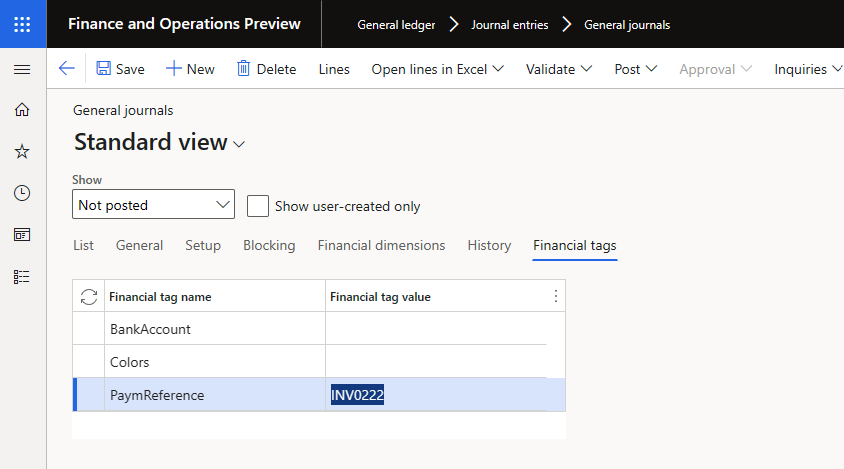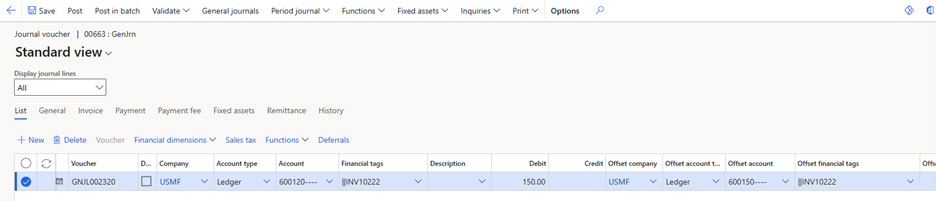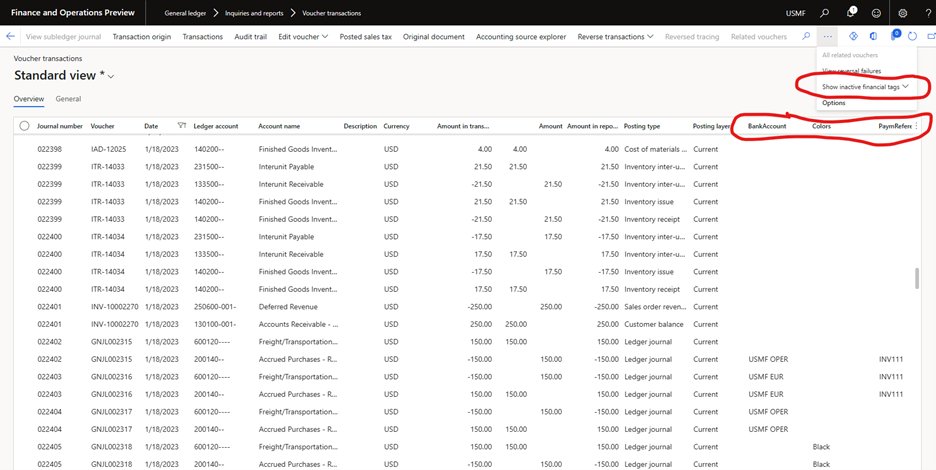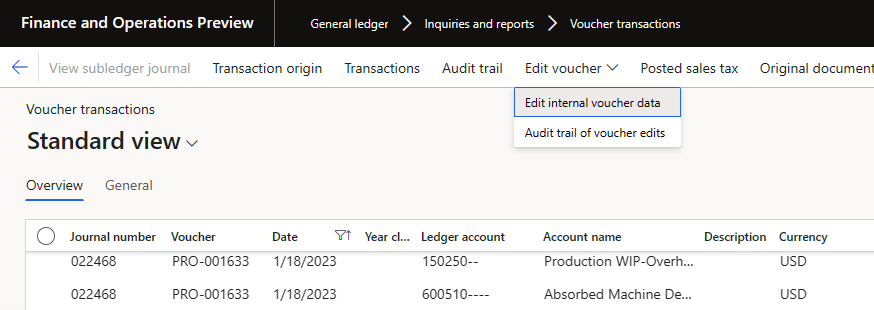財務タグ
トランザクションが転記された後、それらのトランザクションから生成された会計仕訳を分析できるように、組織では補助元帳データの可視性が必要になるのが一般的です。 データ モデルから補助元帳データに移動するのは難しいため、現在、組織は文書番号、説明、財務分析コードなどのフィールドを使用して総勘定元帳の補助元帳データを追跡しています。 追跡されることが多い補助元帳データの種類には、販売注文番号または発注書番号、仕入先名か顧客名、支払い参照番号、請求書番号、または Microsoft Dynamics 365 Financeにインポートされる外部取引からの参照番号などがあります。 補助元帳データは分析に使用されるだけでなく、元帳決済などのプロセスにも使用されます。
財務タグ (タグ) 機能を使用すると、組織が取引時に最大 20 個のユーザー定義フィールドを作成して入力できるため、文書番号、説明、または財務分析コードを使用する必要がなくなります。。 これらのフィールドは、トランザクション用に作成された会計エントリに保存されます。 タグ値は、補助元帳テーブル、顧客トランザクション テーブル、仕入先 トランザクション テーブルには保存されません。
タグは、Dynamics 365 Finance の 10.0.32 リリースで導入されました。 新しいリリースごとに、追加のジャーナル、ドキュメント、プロセスにタグが実装されます。 10.0.37 リリースでは、次のジャーナルとトランザクションでタグのサポートが追加されました。
一般仕訳帳
グローバル一般仕訳帳
配賦仕訳帳
固定資産仕訳帳
すべての資産リース仕訳帳
定期処理仕訳帳
レポート通貨の調整仕訳帳
顧客支払仕訳帳
仕入先支払仕訳帳
請求仕訳帳 (仕入先)
グローバル請求仕訳帳 (仕入先)
仕入帳
販売注文書類 (販売注文書、梱包明細書、顧客請求書)
ノート
販売注文ドキュメントでタグのサポートを利用できるようにするには、機能管理で 販売注文の請求に対して財務タグを有効にする 機能を有効にします。
段取り
この機能を使用するには、機能管理 ワークスペースで 財務タグ 機能を有効にする必要があります。 この機能はいつでも無効にすることができます。 この機能を有効にしてから無効にした場合、トランザクションの財務タグに入力された値はデータベースに保持されます。 ただし、Dynamics 365 Finance のトランザクションや問い合わせには表示されなくなります。
トランザクションにタグを入力するエクスペリエンスは、財務分析コードを使用して勘定科目を入力するエクスペリエンスに似ています。 タグは元帳勘定と同じコントロールを使用しませんが、それでもタグ値の間に区切り文字が必要です。 財務タグを定義する前に、タグ区切り文字を定義する必要があります。 総勘定元帳パラメータ ページで、財務タグ を選択し、区切り文字を指定します。 指定する区切り文字は、トランザクションで入力されるタグ値では使用しないでください。 たとえば、区切り文字としてハイフン (-) を定義する場合、タグ値として入力される顧客名にはハイフンを含めることはできません。 区切り文字は、定義後に変更することはできません。
この機能を有効にすると、各法人は最大 20 個の財務タグを定義できます。 タグは法人固有です。 財務タグの構成 と 財務タグのカスタム リスト値 エンティティを使用して、各法人のタグをインポートできます。 したがって、複数の法人で同じ初期設定を迅速かつ簡単に定義できます。
財務タグを作成する
財務タグを作成する前に、次の点に注意してください。
- データを財務分析コードまたは財務タグとして追跡する必要があるかどうかを評価します。 財務タグは、特に販売注文番号や発注番号など、再利用性がほとんどまたはまったくない値を追跡する場合に、財務分析コードの代替手段です。 財務タグと財務分析コードの違いの詳細については、財務タグと財務分析コードの違い を参照してください。
- 財務タグを作成した後、削除できませんが、無効にはできます。 この制限により、転記された総勘定元帳エントリのレポートにタグ値を確実に利用できるようになります。 財務タグはいつでも簡単に有効化または無効化できます。
- 各財務タグのラベルは、トランザクションが転記された後でも、いつでも変更できます。
- 特定の金融タグにトランザクションが転記されていない場合、タグのラベルを変更しても影響はありません。 この動作は、他のデータを追跡できるようにタグを再利用する必要がある場合に便利です。
- 特定の財務タグに対してトランザクションが転記された場合、タグの値は変更されません。 タグのラベルが元々 "発注書番号" であったが、後で "販売注文番号" に変更された場合、ラベル変更前に転記された会計エントリには、入力されて総勘定元帳に転記された発注書番号が引き続き含まれます。
財務タグの作成
財務タグを作成するには、次の手順に従います。
- 一般会計 > 勘定科目表 > 財務タグ > 財務タグ に移動します。
- 新規 を選択して、財務タグを作成します。
- タグのラベルを入力します。 ラベルは、先頭をアルファベットまたはアンダースコアにする必要があります。また、使用できるのはアルファベット、数字、アンダースコアのみです。 スペースを含む特殊文字は使用できません。
- 値の型 フィールドで、 テキスト、 リスト、または カスタム リスト を選択します。
- 値の型 フィールドで リスト を選択した場合、使用する値のソース フィールドで値のソースを選択します。 このフィールドには、トランザクション入力時にタグ値を選択できるエンティティのリストが含まれています。
- 値の型 フィールドで カスタムリスト を選択した場合、タグ値 を選択して、トランザクション入力時に選択できるタグ値のカスタム リストを作成します。
- タグを有効にするには、有効化 を選択します。
トランザクションでの財務タグ値の入力
1 つの財務タグがアクティブ化されると、その機能をサポートする各トランザクションでタグを入力できるようになります。
仕訳帳と明細行
仕訳帳を入力するときに、仕訳バッチ ヘッダーのタグ値を定義できます。 これらの値は、仕訳帳の明細行の規定値として使用されます。 仕訳帳の他の規定値については、仕訳帳に追加される新しい行に自動的に入力されます。 ただし、ヘッダーに値を定義するときにすでに存在する行には入力されません。
仕訳帳の規定値
仕訳帳に入力するタグ値は、次の方法で規定値として入力されます。
伝票ごとに 1 行:
- 仕訳バッチヘッダーに追加したタグ値は、勘定科目の規定値として入力されます。
- アカウントに追加したタグ値は、オフセットアカウントの規定値として入力されます。
- タグ値を勘定科目に追加するときに相殺勘定科目がすでに存在する場合、それらのタグ値は相殺勘定科目の規定値として入力されません。
- タグ値が勘定科目と相殺勘定科目の両方に存在する場合、1 つの場所でタグ値を変更しても、他の場所の値は更新されません。 たとえば、勘定科目のタグ値を変更しても、相殺勘定科目のタグ値は更新されません。 この動作は、ユーザーが規定値を手動で上書きした場合のデータの損失を防ぐのに役立ちます。
- 新しい明細を追加するときに、新しい伝票番号 (新しいトランザクションを表す) を割り当てると、規定値の動作が最初から始まります。 ある伝票の行のタグ値が、別の伝票の行に規定値として入力されることはありません。
複数行の伝票:
- 仕訳バッチヘッダーに追加したタグ値は、伝票に追加する各明細行のアカウントの規定値として入力されます。
- 最初の行でアカウントに追加したタグ値は、伝票の次の行のアカウントの規定値として入力されません。
規定値のタグ値はマスター データに存在しないため、規定値として使用できません。 たとえば、顧客または仕入先の規定値のタグ値を定義する機能はありません。 さらに、トランザクション自体のプロパティは規定値として自動的に入力されません。 たとえば、顧客名を追跡するためにタグが作成されました。 トランザクションに顧客が含まれる場合、規定値では顧客の名前は顧客タグ値として使用されません。 値は手動で入力するかインポートする必要があります。
ドキュメントの規定値
ドキュメントの場合、仕訳帳の場合と同様に、マスター データには規定値のタグ値が含まれていないため、タグ値はマスター データからの規定値として入力されません。 販売注文などのほとんどの文書は、次の一般的な規定値の順序に従います。
- タグ値はドキュメントのヘッダーで定義できます。
- ヘッダーのタグ値は、ドキュメントの行の規定値値として使用されます。
- 文書の行のタグ値は、会計配布の規定値値として使用されます (文書がソース文書であり、会計配布をサポートしている場合)。
作成される会計エントリの場合、タグ値は次の方法で規定値値として入力されます。
非元伝票:
- 買掛金勘定や売掛金勘定などの集計勘定科目のタグ値は、規定値でヘッダーから入力されます。
- 経費、収益、税金、割引などの他のすべての勘定科目は、規定値で明細行のタグ値を使用します。
元伝票:
- 買掛金勘定や売掛金勘定などの集計勘定科目のタグ値は、集計勘定科目に使用される総勘定元帳パラメータに応じて、ヘッダーまたは会計配分のいずれかから規定値として入力されます。 (総勘定元帳>元帳設定>総勘定元帳パラメータに移動します。) タグ値は、規定値として入力されます。概要勘定科目の財務分析コード値に使用されるのと同じロジックです。
- 経費、収益、税金、割引などの他のすべての勘定科目は、規定値で勘定配布からのタグ値を使用します。
ドキュメントにダウンストリーム ドキュメントがある場合、親ドキュメントのタグが子ドキュメントに使用されます。 たとえば、販売注文ヘッダーと明細行のタグ値は、前述のロジックに従って、梱包明細と顧客請求書に対して作成される会計処理に使用されます。
検証
トランザクションにタグ値が入力される場合、トランザクションの入力中または転記中に検証は行われません。 リスト または カスタム リスト 値タイプのタグが定義されている場合でも、タグ値は検証されず、リストに存在することを確認します。 たとえば、リスト 値タイプのタグが作成され、リストのソースとして注文書番号が選択されます。 発注書番号のリストが表示されますが、ユーザーはリストに存在しない発注書番号を入力することもできます。
タグ値を持つトランザクションの転記
トランザクションが転記されると、総勘定元帳の勘定科目エントリの行で財務タグが使用できるようになります。 これらは、バウチャー トランザクション と メイン アカウントのトランザクション ページに表示されます。 財務タグは別の列に表示されるため、並べ替えやフィルタリングが簡単になります。
レポートの場合、タグは分析コード セットの一部ではありません。 したがって、特定のタグ値のトランザクションの要約残高を取得することはできません。 たとえば、試算表を表示している場合、タグ値ごとの残高を取得することはできません。 しかし、試算表の残高からドリルダウンすると、各詳細トランザクションにタグ値が表示されます。 個別の列のタグ値を含む詳細なトランザクションを Excel にエクスポートし、残高が必要な場合に要約することができます。
タグが非アクティブ化された場合、タグ値は転記されたトランザクションに残ります。 デフォルトでは、無効化されたタグは問い合わせページに表示されません。 ただし、非アクティブな財務タグを表示 を選択することで列を追加できます。
転記後にタグ値を修正する
財務タグはレポートに使用できますが、元帳勘定の一部ではないため、財務諸表には影響しません。 タグは内部分析にのみ使用されるため、トランザクションのポスト後にタグ値の編集が許可されます。
- 機能管理 ワークスペースで、総勘定元帳伝票の内部データの編集を許可 という名前の機能を有効にします。 この機能を使用すると、一部の役割が転記された会計エントリの 説明 フィールドを変更できるようになります。 財務タグ 機能も有効になっている場合、この機能はタグ値を編集できるように拡張されます。
- この機能を有効にしたら、バウチャー トランザクション に移動します。
- 編集するトランザクションを検索するには、クエリを使用します。
- 伝票トランザクションの行を選択し、内部伝票データの編集 を選択します。 選択した行のみ編集できます。
このページには、現在の財務タグと新しい財務タグを含む、伝票トランザクション で選択した明細が表示されます。 現在のタグ値が、新しいタグのデフォルト値として入力されます。 したがって、すべてを手動で再入力する必要はなく、間違っている部分のみを変更できます。 選択したレコードを一括更新 ボタンを使用して、一括更新を行うことができます。 一括更新は、タグ値が正しくない、またはタグ値が定義されていない (たとえば、機能が有効になる前に転記されたため) 転記されたトランザクションの大規模なグループにタグ値を割り当てる場合に便利です。
フィードバック
以下は間もなく提供いたします。2024 年を通じて、コンテンツのフィードバック メカニズムとして GitHub の issue を段階的に廃止し、新しいフィードバック システムに置き換えます。 詳細については、「https://aka.ms/ContentUserFeedback」を参照してください。
フィードバックの送信と表示